Hadoop纱线
最后修改时间:2023 年 9 月 5 日使用大数据工具插件,您可以监控Hadoop YARN指标。
典型工作流程:
连接到 Hadoop 服务器
在“大数据工具”窗口中,单击
并选择Hadoop YARN。
在打开的“大数据工具”对话框中,指定连接参数:
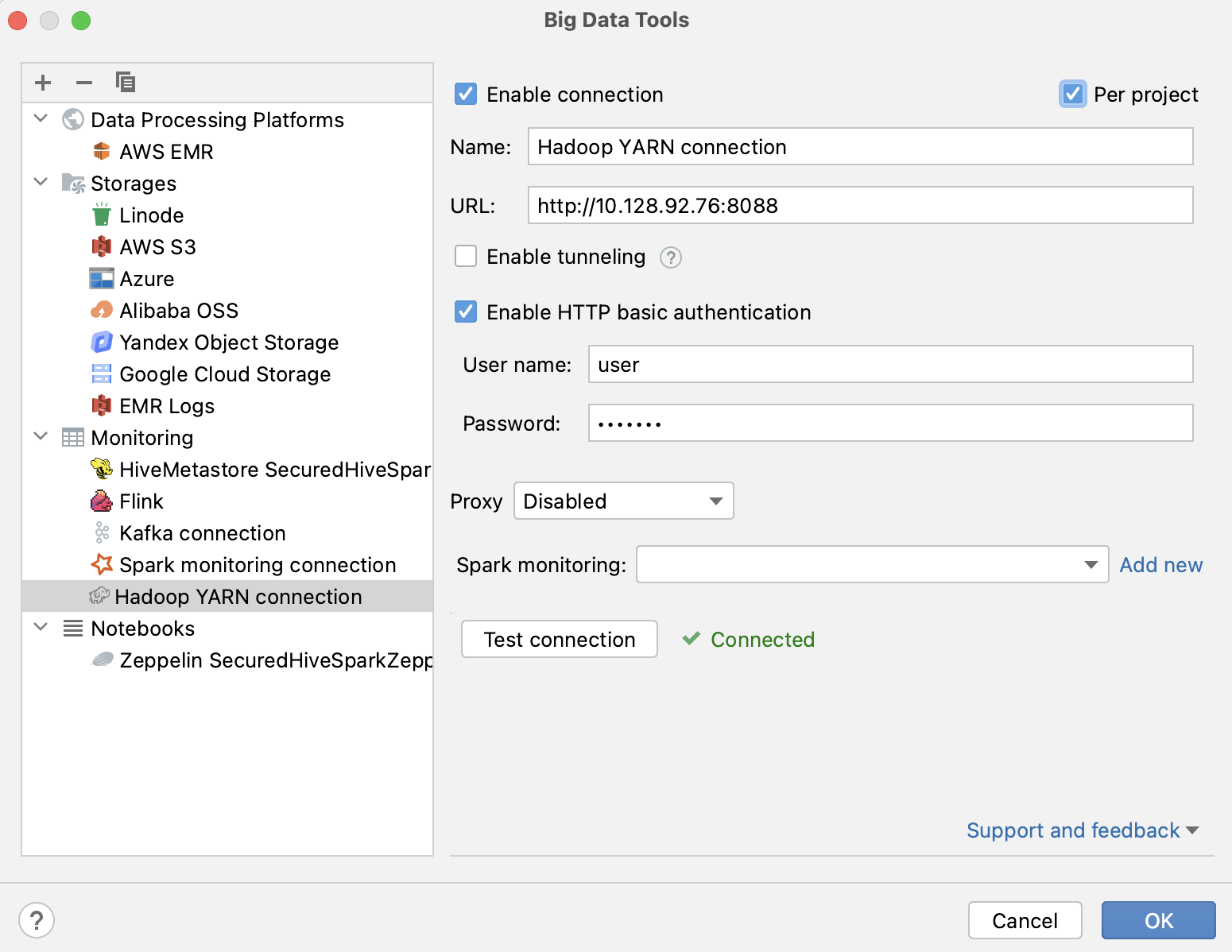
名称:连接的名称,用于区分其他连接。
URL:Hadoop 服务器的 URL。
您可以选择设置:
每个项目:选择仅为当前项目启用这些连接设置。如果您希望此连接在其他项目中可见,请取消选择它。
启用连接:如果要禁用此连接,请取消选择。默认情况下,启用新创建的连接。
启用隧道。此选项创建到远程主机的 SSH 隧道。如果目标服务器位于专用网络中,但与网络中的主机的 SSH 连接可用,那么它会很有用。
选中该复选框并指定 SSH 连接的配置(单击...以创建新的 SSH 配置)。
启用 HTTP 基本身份验证:使用指定的用户名和密码进行 HTTP 身份验证的连接。
代理:选择是否要使用IDE 代理设置或是否要指定自定义代理设置。
您还可以重用任何现有的 Spark 连接。只需从Spark 监控列表中选择它即可。
填写设置后,单击测试连接以确保所有配置参数正确。然后单击“确定”。
您可以随时通过以下方式之一打开连接设置:
转到工具| IDE 设置的 大数据工具页面。CtrlAlt0S
单击Hadoop YARN
工具窗口工具栏上的。
建立与 Hadoop 服务器的连接后,将出现Hadoop YARN工具窗口。它由几个监视数据的区域组成:
有关资源管理器支持的集群指标和资源的详细信息。
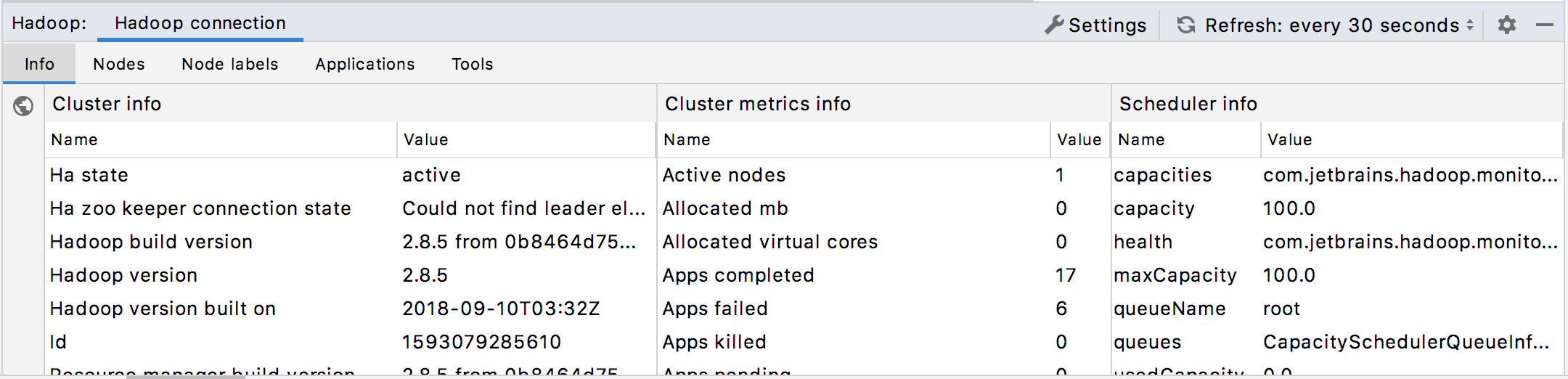
显示有关负责任务执行的节点的信息。
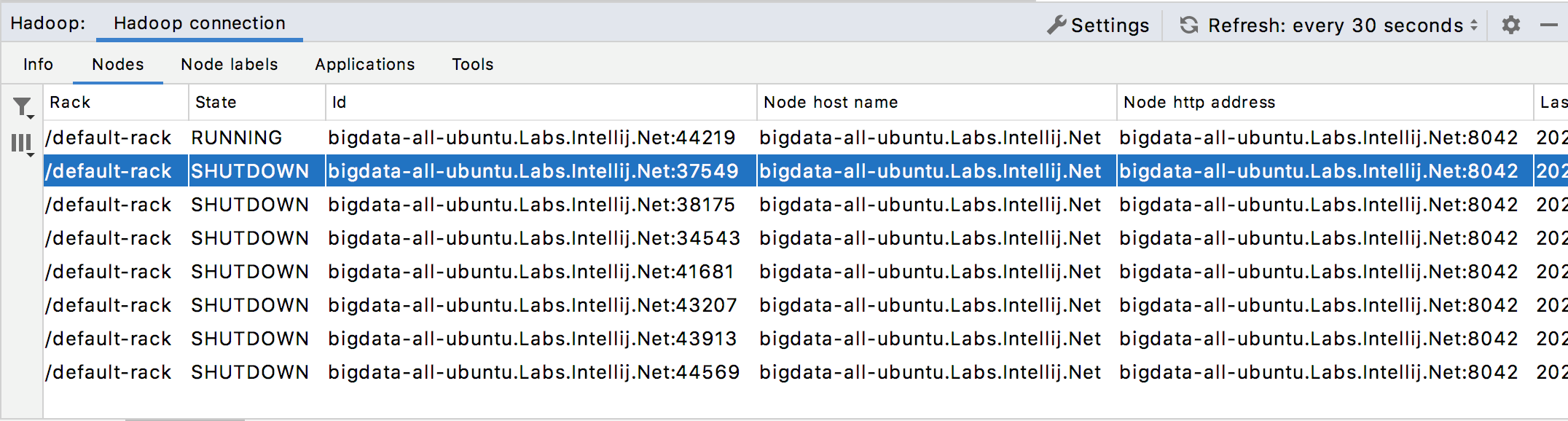
提供有关所选数据节点的详细信息,包括节点资源分配。
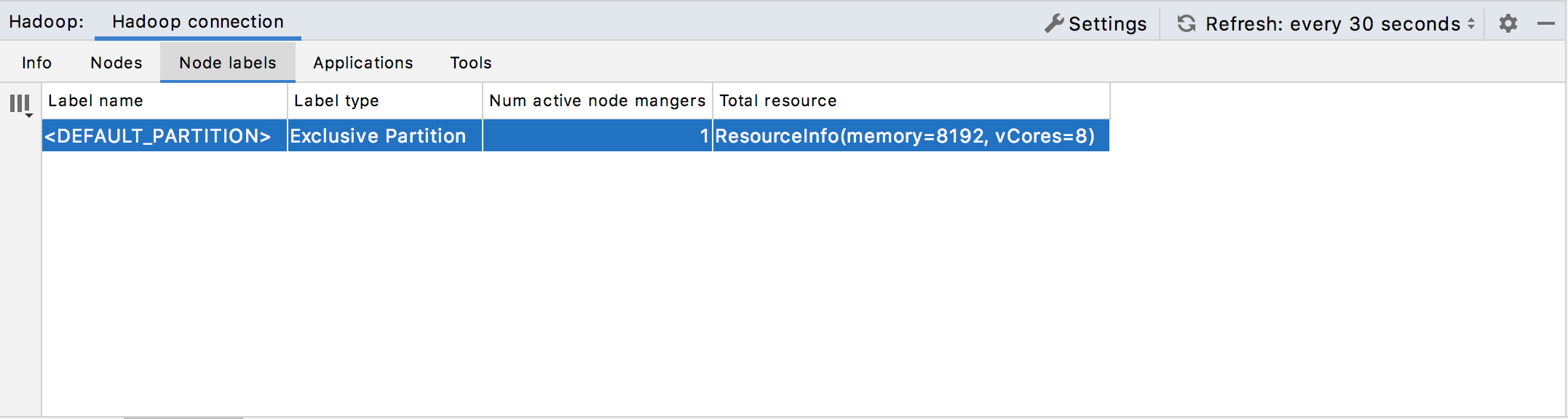
用户应用程序的详细概述,包括应用程序指标和执行尝试。
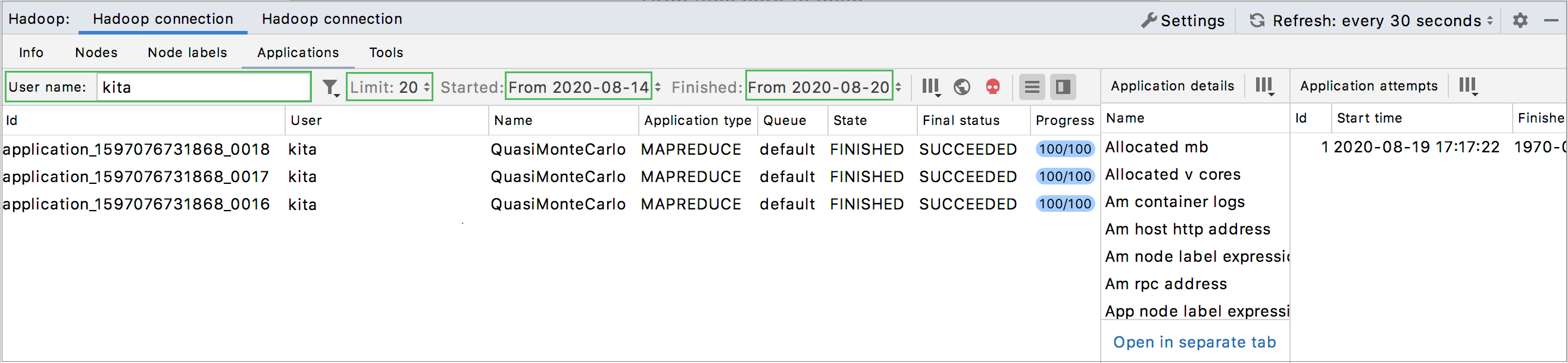
Monitoring tools, such as connection settings, log information, server stacks details, and server metrics.
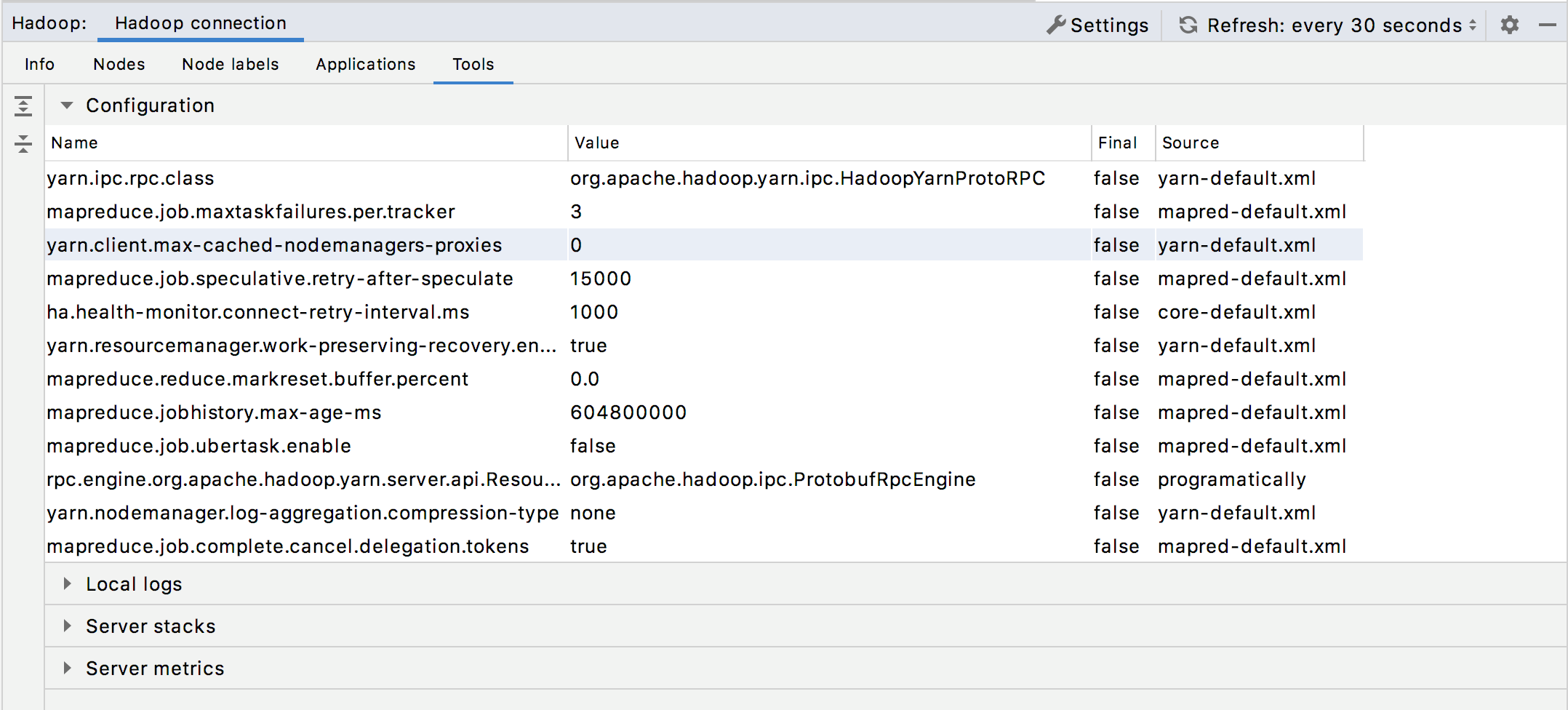
有关数据类型的更多信息,请参阅Hadoop 文档。
调整布局
在应用程序列表中,选择一个进行研究。
要管理监控区域的可见性,请使用以下按钮:
物品
描述
显示执行尝试的列表。
显示应用程序详细信息。
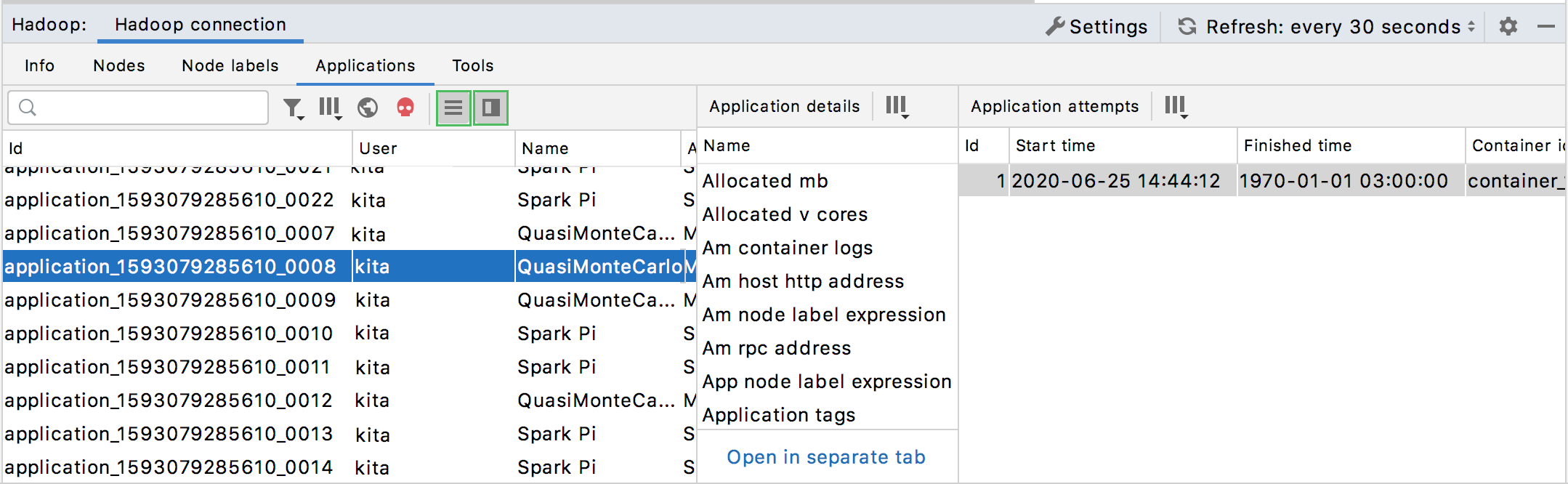
要关注特定应用程序,请单击应用程序详细信息监控区域中的在单独的选项卡中打开链接。
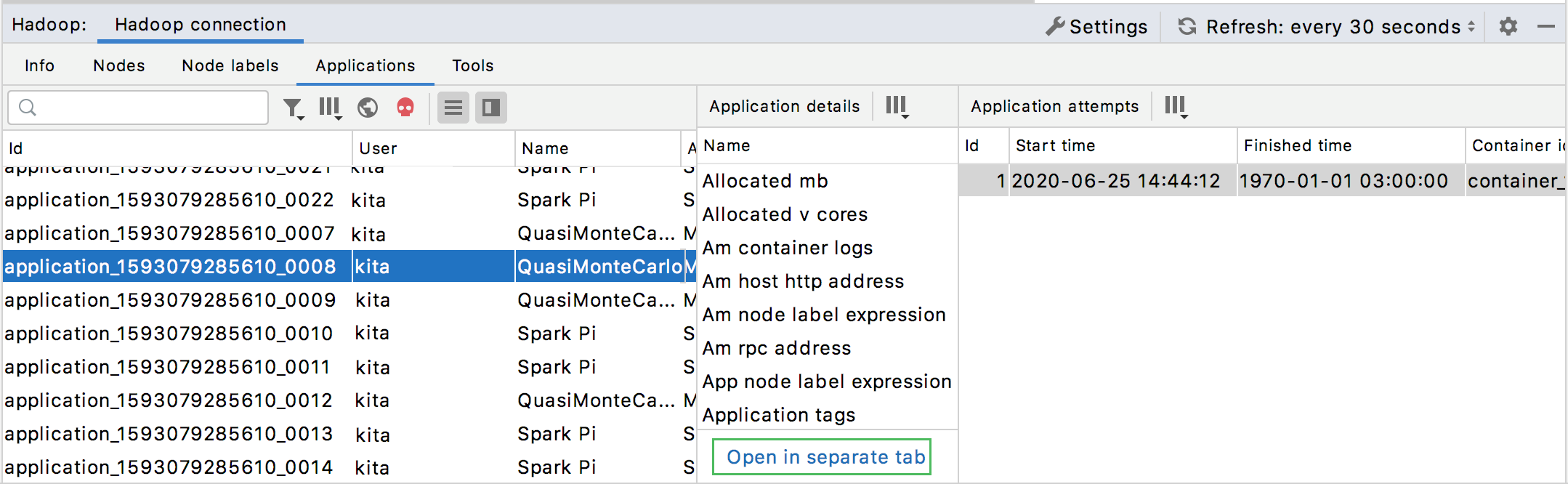
申请详细信息将显示在单独的选项卡中。
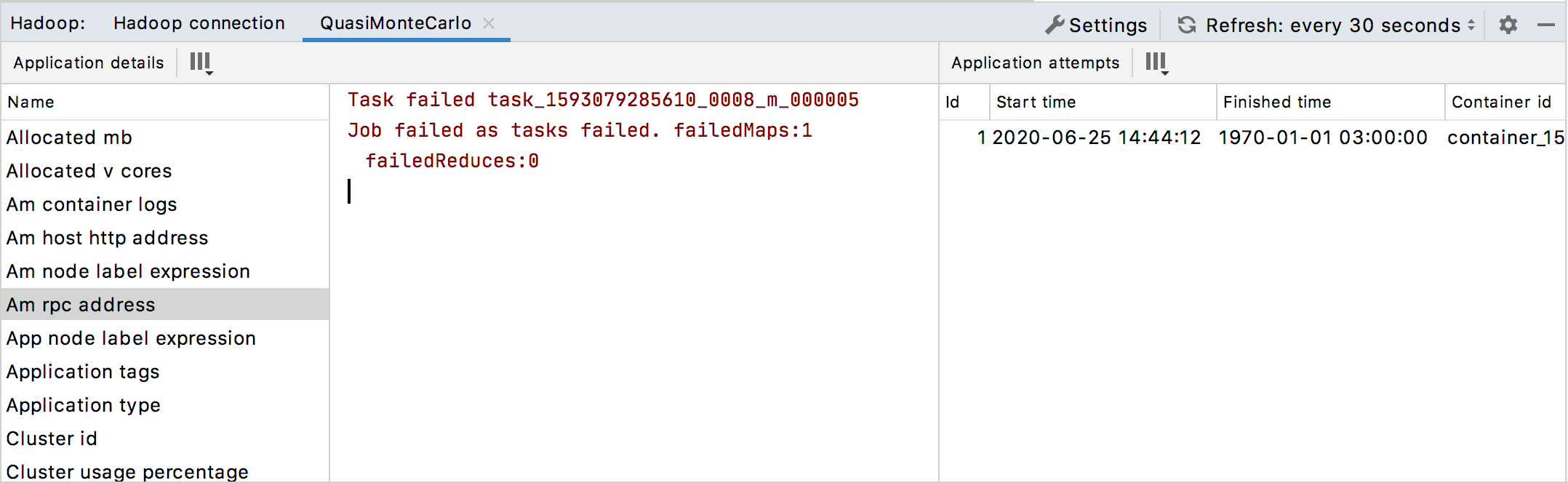
单击
可在浏览器中预览任何监控数据。
一旦您设置了监控窗口的布局,打开或关闭了一些预览区域,您就可以过滤监控数据以预览特定参数。
过滤掉监控数据
使用监控选项卡中的过滤器按钮 (
) 可显示具有特定状态的应用程序的详细信息。选择您要监控的特定应用程序状态。
您还可以按用户名、开始时间和结束时间过滤应用程序列表。此外,您还可以指定过滤列表中项目的限制。
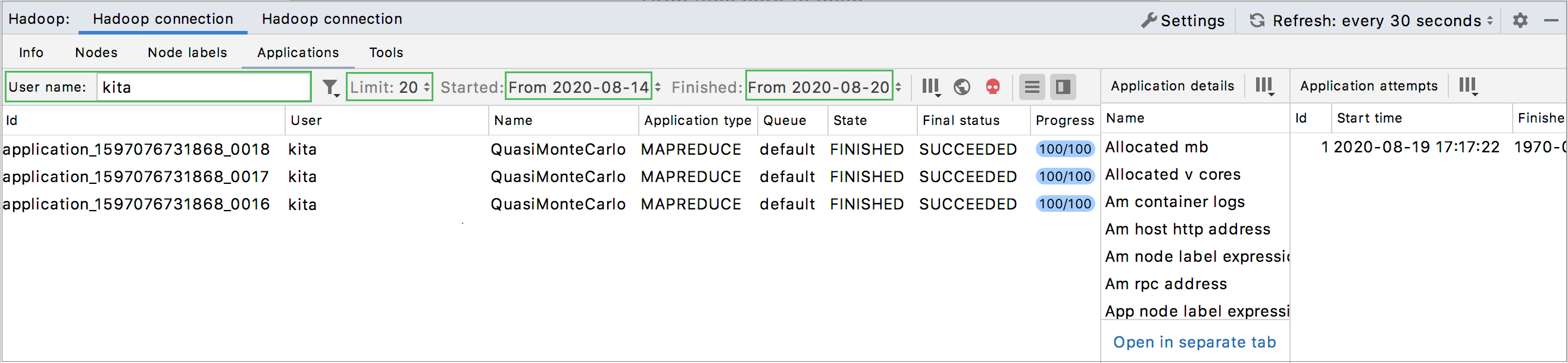
管理表中的内容:
单击列标题可更改列中数据的顺序。
单击工具栏上的“显示/隐藏列”以选择要在表中显示的列:
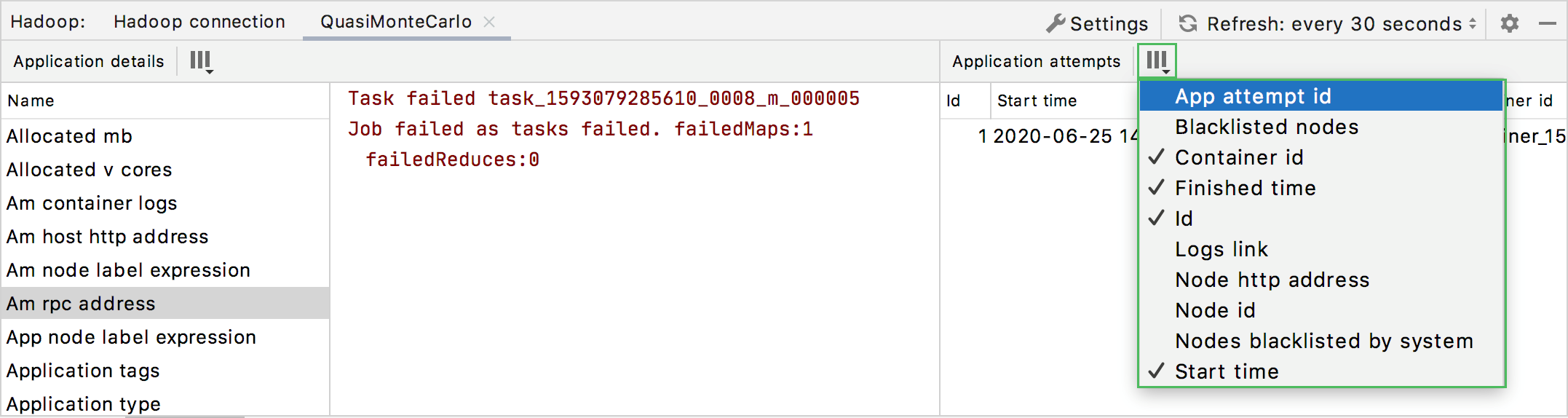
您随时可以点击Hadoop YARN工具窗口手动刷新监控数据。或者,您可以在“刷新”按钮旁边的列表中配置在特定时间间隔内自动更新。您可以选择 5、10 或 30 秒。
感谢您的反馈意见!